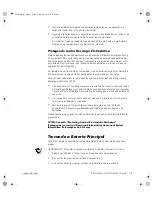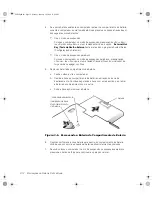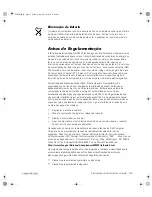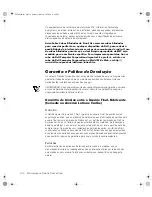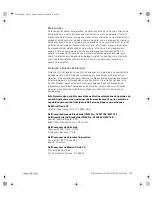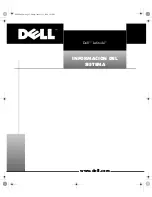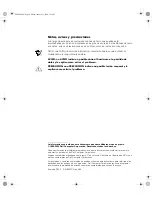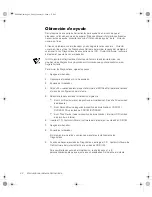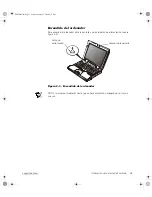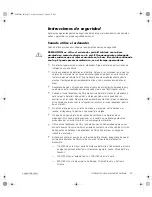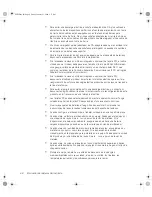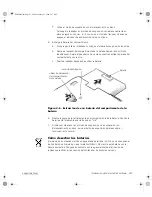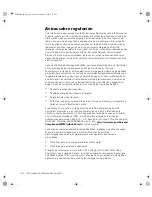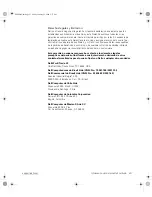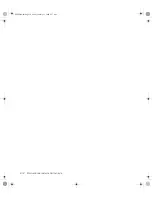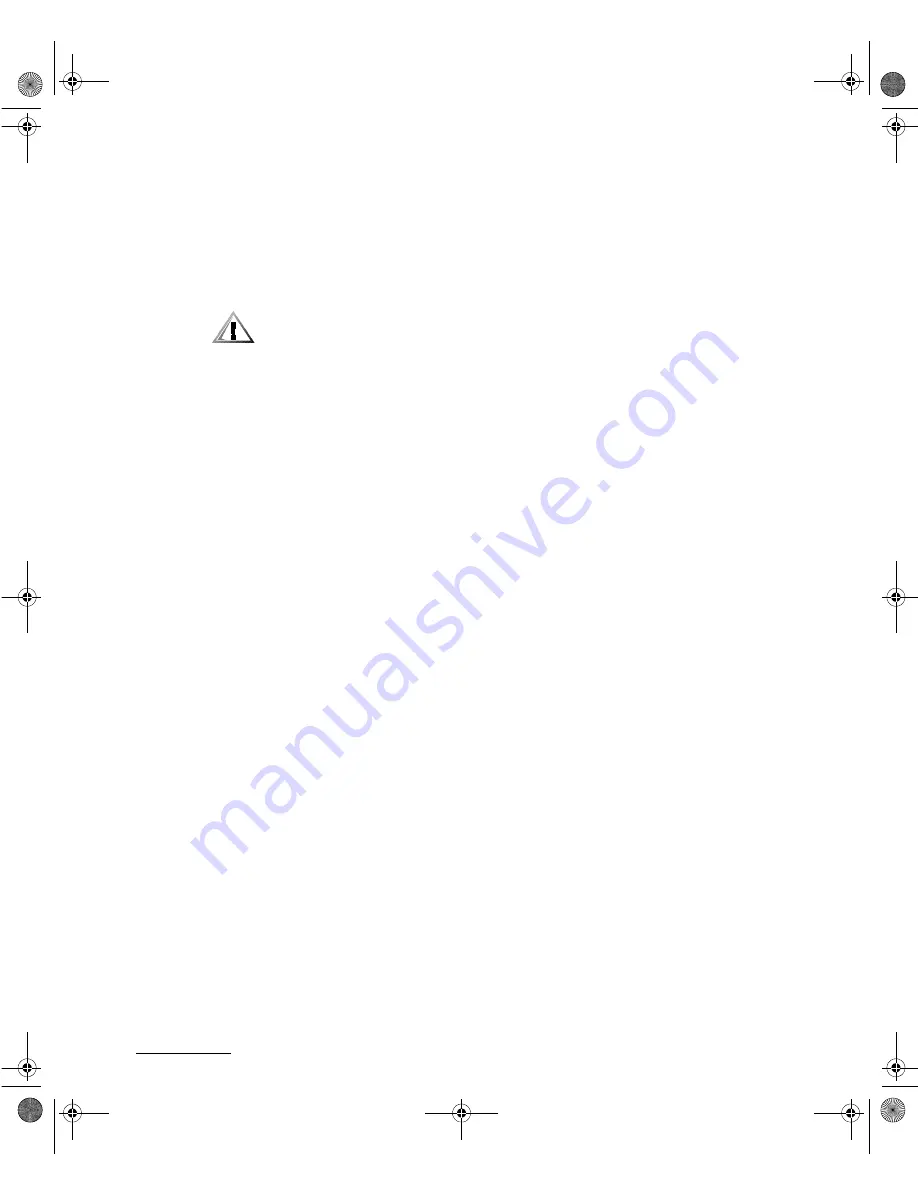
support.dell.com
Información del sistema Dell Latitude
4-7
DELL CONFIDENCIAL - Preliminar 1/21/00
(Rev. 3/11/98) UBICACIÓN DEL ARCHIVO: J:\projects\10-01000\10-
,QVWUXFFLRQHVGHVHJXULGDG
Aplique las siguientes pautas de seguridad para proteger el ordenador contra posibles
daños y garantizar su propia seguridad personal.
&XDQGRXWLOLFHHORUGHQDGRU
Cuando utilice el ordenador, observe las siguientes pautas de seguridad:
35(&$8&,Ð1QRXWLOLFHHORUGHQDGRUSRUWiWLO/DWLWXGHFRQODEDVH
DVHQWDGDHQFRQWDFWRGLUHFWRFRQODSLHO(OIXQFLRQDPLHQWRSURORQJDGR
SXHGHRFDVLRQDUTXHHOFDORUVHDFXPXOHHQODEDVH(OFRQWDFWRFRQWLQXDGR
FRQODSLHOSXHGHSURYRFDUPDOHVWDURFRQHOWLHPSRTXHPDGXUDV
No intente reparar usted mismo el ordenador. Siga siempre las instrucciones de
instalación con exactitud.
No lleve paquetes de baterías en el bolsillo, bolso u otro contenedor en el que los
objetos de metal (como las llaves del coche) puedan producir un cortocircuito en
los terminales de la batería. El flujo habitual y desmesurado resultante podría
provocar temperaturas extremadamente altas y como consecuencia daños al
arder.
Asegúrese de que no haya nada sobre el cable de alimentación del adaptador y
que éste no esté localizado donde se pueda pisar o sea fácil tropezar con él.
Cuando utilice el adaptador de CA para suministrar alimentación al ordenador o
para cargar la batería, colóquelo en un área ventilada, como puede ser un
escritorio o en el suelo. No cubra el adaptador de corriente alterna con papeles u
otros objetos que reduzcan la refrigeración; tampoco utilice el adaptador dentro
de un maletín.
No utilice el equipo en un entorno húmedo, por ejemplo, cerca del baño, el
lavabo, el fregadero, la piscina o una superficie mojada.
No inserte ningún objeto en las rejillas de ventilación o aberturas de su
ordenador. Si lo hace, podría ocasionar un incendio o una descarga eléctrica
producidos por un cortocircuito en los componentes interiores.
Utilice sólo el adaptador de CA y las baterías que se han aprobado para su uso
con este equipo tal como se indica en este documento. La utilización de otro tipo
de paquetes de baterías o de adaptador de CA podría implicar un riesgo de
incendio o explosión.
Antes de conectar el equipo a una fuente de alimentación, asegúrese de que el
voltaje del adaptador de CA coincide con el de la fuente de alimentación
disponible:
115 V/60 Hz en la mayor parte de América del Norte y Sudamérica, así como
en algunos países del Extremo Oriente (por ejemplo, Japón, Corea del Sur y
Taiwán).
100 V/50 Hz en el este de Japón y 100 V/60 Hz en el oeste.
230 V/50 Hz en la mayor parte de Europa, Oriente Próximo y Extremo
Oriente.
86EFPsb0.fm Page 7 Friday, January 21, 2000 2:37 PM